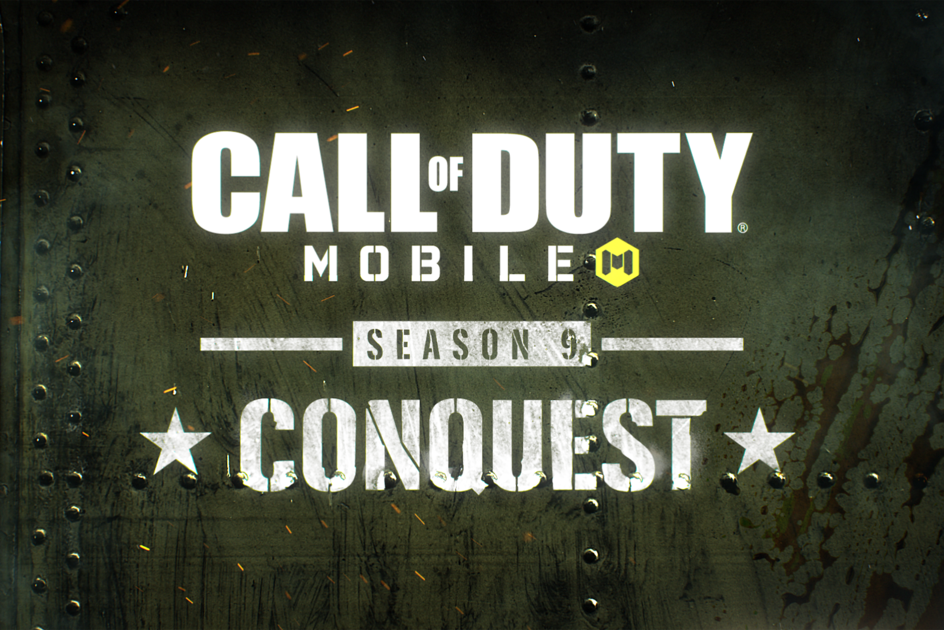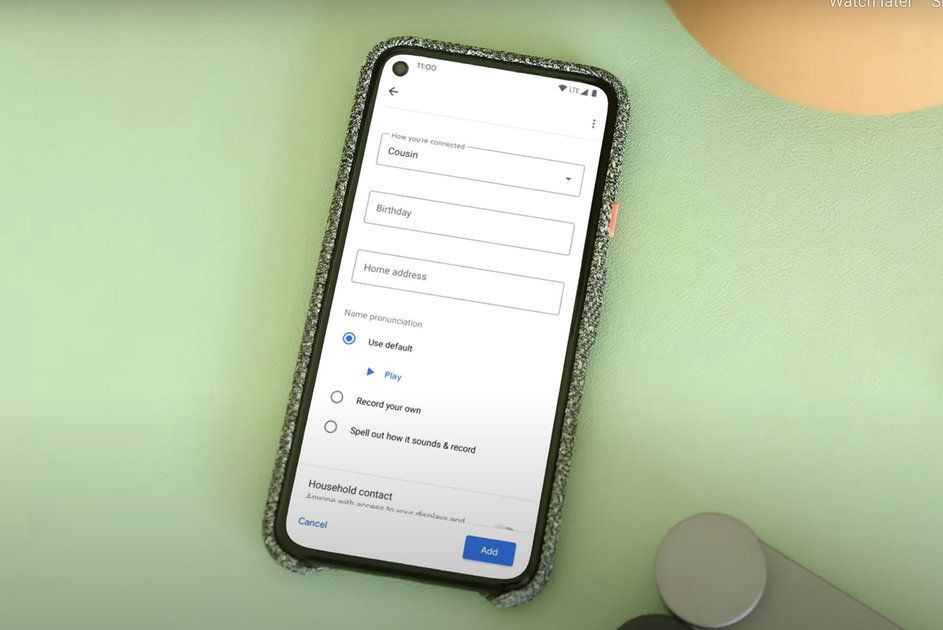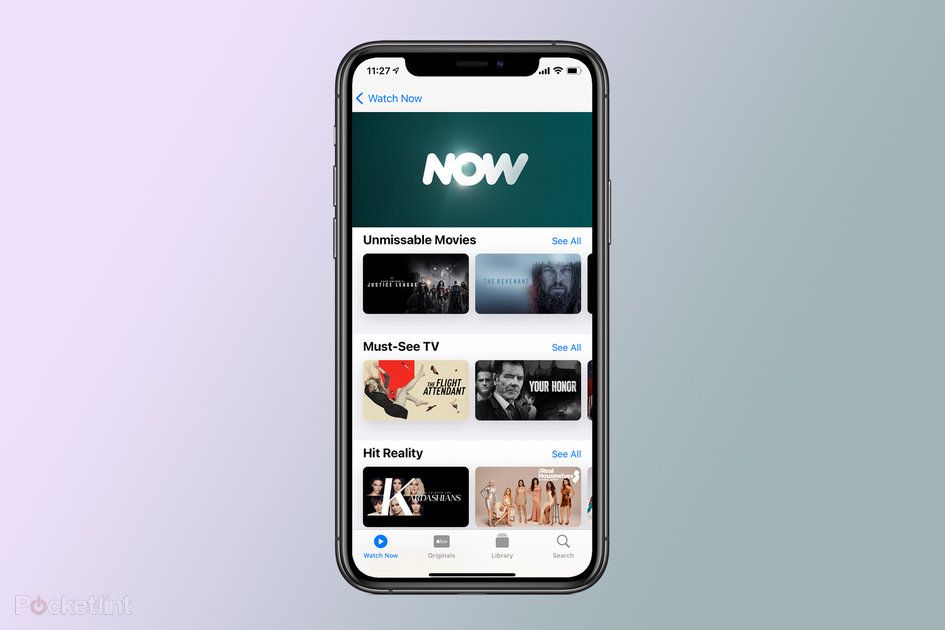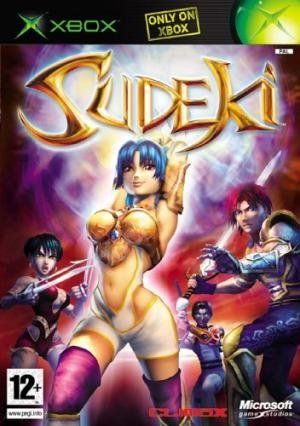Co je Microsoft Teams? Aplikace pro chat, sdílení a spolupráci, která je součástí Microsoft 365
Proč můžete věřit- Microsoft Teams je v zásadě ústředním bodem pro skupiny, třídy nebo přátele pro videohovory, chat, sdílení a spolupráci. To vše můžete provést v rámci různých kanálů, které lze věnovat konkrétním projektům, týmům nebo třídám.
Microsoft Teams se začal používat díky tomu, že více lidí pracuje na dálku, původně se zaměřovalo na podnikání nebo nastavení vzdělávání pomocí Microsoft 365, ale nyní se rozšířilo i na osobní uživatele. Velký boom byl ve videohovorech, ale to není vše, co Teams nabízí.
Zde je to, co potřebujete vědět o Microsoft Teams
Co je Microsoft Teams?
Microsoft Teams je pracovní prostor v Microsoft 365 - dříve známý jako Office 365. Je integrován se všemi aplikacemi Microsoft, včetně tradičních aplikací Microsoft Office, jako je Outlook. Používají ji již stovky tisíc podniků, organizací, škol, vysokých škol a univerzit.
Teams je určen pro lidi, kteří pravidelně používají Office 365 - pokud je vaše společnost nebo organizace uživatelem Google G Suite (Google Apps), pak to opravdu nebude tak atraktivní a pravděpodobně se vám bude líbit lépe Google Meet namísto.
Teams je o vláknitých, trvalých chatech, které můžete později prohledávat - takže můžete vše sledovat, aniž byste museli používat e -mail, což všichni souhlasí, že není ideálním nástrojem pro spolupráci.
squirrel_widget_229975
Microsoft Teams je navržen tak, aby přiměl lidi efektivněji spolupracovat při využití integrace ostatních aplikací Microsoft 365. To znamená, že můžete dělat věci, jako je snadné nastavení schůzky s kalendáři, vytváření a sdílení obsahu, snadné volání členů týmu a další.
Většina lidí však zažila Teams prostřednictvím videohovorů, které se staly velkou součástí moderního pracovního a osobního života. Původně Microsoft Teams nepodporoval osobní videohovory - s aplikací Skype navrženou pro tuto práci - ale v květnu 2021 společnost Microsoft otevřela Teams také osobním uživatelům, což naznačuje, že tyto vláknové chaty původně určené pro podnikání byly stejně dobré pro organizaci přátel a rodina.
Jak funguje Microsoft Teams?
Přestože jsou týmové konverzace ve výchozím nastavení viditelné pro celý tým, je snadné vést soukromé diskuse prostřednictvím textu. Podporuje zábavné prvky, jako jsou emodži, samolepky, GIFy a vlastní memy. Zatím tedy Slack.
Čím se však Microsoft Teams liší od Slacku, je to, že Word, Excel, PowerPoint, SharePoint, OneNote, Planner, Power BI a Delve jsou integrovány. Lišta nabídek poskytuje přístup k upozorněním na aktivitu, vašim chatům, týmům, schůzkám, souborům a nastavením.
Microsoft Teams má také výhodu zabezpečení, protože všechna data v Microsoft Teams jsou šifrována.
je hbo stejné jako hbo max
S nárůstem videokonferencí bude mnoho lidí používat Teams pouze pro videohovory - s možností hostovat až 10 000 lidí během hovoru. Teams vám umožňuje snadno pozvat ostatní na videokonferenci Teams, takže se můžete připojit k účasti účastníků mimo vaši organizaci pouhým kliknutím na odkaz.
Microsoft
Které platformy podporuje Microsoft Teams?
Microsoft Teams je kompatibilní s Windows, macOS, Android, iOS a je také k dispozici na webu - stejně jako ostatní aplikace Microsoft 365.
Jak stáhnout Microsoft Teams
Můžete si stáhnout Microsoft Teams zde přímo pro váš desktop . Z této stránky můžete také získat mobilní aplikaci Teams zadáním svého telefonního čísla nebo e -mailové adresy, aby vám byl zaslán odkaz ke stažení pro telefony Apple a Android pro snadný přístup.
Kolik stojí Microsoft Teams?
Microsoft Teams je součástí všech plánů Microsoft 365, zatímco také existuje bezplatná verze Teams to zahrnuje podporu až pro 300 lidí. Pokud jste na bezplatné úrovni, získáte neomezené množství chatových zpráv a vyhledávání. Získáte také 10 000 zpráv, které lze prohledávat, 10 integrací aplikací, 5 GB úložiště souborů a videochaty 1: 1.
Samozřejmostí je také integrace s dalšími aplikacemi Office a videohovory. Pokud porovnáte bezplatnou verzi Microsoft Teams s volným ekvivalentem Slacku, Teams ve skutečnosti vypadá lákavěji - pokud máte ve své organizaci 300 lidí nebo méně.
- Přejděte sem a podívejte se na různé ceny pro každý tarif .
- Podívejte se na rozdíly mezi Microsoft Teams a Microsoft Teams Free

Jak používat Microsoft Teams
Jakmile si stáhnete Microsoft Teams, musíte vytvořit tým. To vyžaduje jméno, popis a samozřejmě některé členy týmu. Představte si týmy jako skupiny ve vaší organizaci. Například prodej, účetnictví, HR, služby zákazníkům, vývoj atd., Všechny mohou mít oddělené týmy.
Týmy lze nastavit na soukromé a pouze pro zvané nebo veřejné a otevřené komukoli ve společnosti. Můžete také vytvořit týmy nebo uživatele s přístupem k více než jednomu týmu. Vedení například může chtít navigovat mezi různými týmy pro důležité diskuse.
V rámci každého týmu pak můžete vytvářet kanály. Jedná se o oblasti diskuse pro důležité konverzace, konkrétní projekty nebo obecný chat.
Co jsou týmové kanály?
Kanály lze použít k vedení konverzací na konkrétní témata relevantní pro tým. Obvykle se používá pro konkrétní projekty nebo úkoly, ale může mít jakýkoli rozsah, který pro svou společnost potřebujete.
Z kanálů můžete přímo a snadno sdílet soubory, na kterých tým pracuje, a spolupracovat na nich.
Kanály mohou být jednoduše místem, kde můžete diskutovat o projektech nebo chatovat s ostatními členy týmu, nebo to mohou být produktivní oblasti, které vám pomohou při práci. Funkčnost kanálů může být také vylepšeno pomocí robotů a aplikací .
Majitelé týmů (správci) si také mohou vybrat nastavení a oprávnění pro týmy a způsob fungování kanálů.
Microsoft
V rámci kanálů můžete například používat @uživatelské jméno k upozornění na osobu v týmu nebo zasílání oznámení pro celý tým. Kanály mohou také povolit použití GIFů, nálepek, memů a dalších.
Kanály mohou zahrnovat integraci se všemi druhy věcí, včetně YouTube, Twitteru, Mailchimpu, Google Analytics, HR nástrojů, meteorologických služeb a dalších.
Jak odstranit zprávu Teams
Všichni jsme lidé, takže je snadné udělat chybu při odesílání zprávy v Teams. Dobrou zprávou je, že je také snadné upravit nebo odstranit všechny odeslané zprávy.
Najděte zprávu, kterou chcete upravit, a kliknutím na ikony nabídky odtud uvidíte možnost zprávu upravit a změnit nebo ji jednoduše odstranit.
Soubory Teams
Jednou z výhod Teams je možnost snadno sdílet soubory v rámci kanálů a tyto soubory pak lze také rychle přistupovat odtud. Sdílené soubory lze nejen odtud přistupovat, ale také je lze upravovat, sdílet a další.
Jak zahájit chat a videohovory
Kromě konverzací v kanálu je také možné chatovat s konkrétními lidmi v organizaci mimo nastavení kanálu. Představte si to jako systém přímých zpráv.
V části „Chat“ na postranním panelu si můžete vybrat chat s jednotlivci nebo dokonce vytvořit skupinu lidí, se kterými chcete chatovat, a to vše lze provádět mimo týmové kanály.
Pomocí tohoto systému chatu můžete také snadno volat jednotlivcům nebo skupinám a mluvit osobně.
Chcete -li chatovat s kolegy, klikněte na seznam chatu, poté na „nový chat“. Zde můžete zadat uživatelská jména pro zahájení nového chatu a poté kliknutím na ikonu videohovoru nebo telefonu zahájit přímý hovor.
Pokud jste vytvořili skupinový chat, stojí za zmínku, že tímto způsobem můžete mít videohovor až s 20 lidmi, ale více a tyto možnosti budou deaktivovány.
funguje google home s apple music
Jak zahájit videohovor v kanálu
Kromě soukromých chatů je možné zahájit videohovor v kanálu a zapojit všechny do tohoto hovoru, abyste prodiskutovali důležitý problém dne.
Chcete -li zavolat každému v kanálu, najdete v dolní části pole se zprávou tlačítko pro videohovor.
Microsoft
Kliknutím na toto tlačítko zahájíte videohovor s týmem.
Stojí za zmínku, že prostřednictvím každé zprávy můžete také zahájit hovor s jednotlivci v týmu. Kliknutím na odpověď na zprávu získáte možnost zahájit videohovor také s touto osobou.
Když kliknete na ikonu kamery, získáte také možnost schůzku zahájit nebo naplánovat hovor na jiný čas. Plánované schůzky pak lze vložit do kalendářů aplikace Outlook lidí, aby každý věděl, kdy k hovoru dochází.
Je také možné připojit se ke schůzce to se již děje několika různými způsoby. Obvykle se schůzka odehrává prostřednictvím kalendáře nebo v rámci kanálu a zobrazí se ikona, ke které se můžete připojit kliknutím.
Jak naplánovat schůzku
Na levé straně Microsoft Teams najdete tlačítko „schůzky“. Klikněte na to a uvidíte všechny nadcházející schůzky na daný den a také možnost naplánovat schůzku v dolní části.
Chcete -li naplánovat schůzku v Teams, klikněte na ni, poté vyplňte název, umístění, čas a podrobnosti kanálu, abyste ji mohli nastavit do budoucna. Můžete také zkontrolovat dostupnost uživatele na základě jeho kalendáře, takže si můžete být jisti, že každý má možnost volat, kdykoli chcete.
Jak rozostřit pozadí vašeho týmu
Pokud pracujete z domova nebo z jiného místa, které je méně než profesionální, můžete se rozhodnout rozmazat pozadí, aby nerušilo.
Rozostření pozadí je poměrně jednoduché. Než začne hovor, uvidíte dole vedle možnosti videa fialový posuvník. Kliknutím na tento posuvník rozmazáte a skryjete svou hanbu.
Pokud hovor již začal, najeďte myší v dolní části okna hovoru a zobrazí se ikona nabídky. Klikněte tam a vyberte možnost „rozostřit pozadí“.
Jak přidat vlastní pozadí
Společnost Microsoft provedla v Teams některé změny, které uživatelům umožňují vybrat si z řady pozadí a skrýt tak nepořádek ve vašem reálném prostředí. Ty vám umožní vyměnit jen rozostření pozadí za standardní „svěží a světlé“ prostředí, které představuje mnohem profesionálnější obraz.
Když se připojujete k hovoru, vedle ikony fotoaparátu se vám zobrazí možnost s posuvníkem, který vám umožní jednoduše zapnout tato virtuální pozadí a poté si vybrat z nabídky dostupných pozadí.
Microsoft také povoluje režim Spolu, který využívá virtuální pozadí pro všechny uživatele v prostoru pro spolupráci, například ve virtuální kavárně.
roku streaming stick plus black friday 2019Microsoft

Jak zaznamenat hovor Teams
Během videohovoru v Teams je také možné hovor zaznamenat pro budoucí použití nebo jej po události sdílet s ostatními členy týmu.
Chcete -li nahrát hovor Teams, klikněte na ikonu nabídky v dolní části hovoru a klikněte na „spustit nahrávání“. Stojí za zmínku, že každý v týmu bude informován o tom, že je tým nahráván, takže to nemůžete dělat lstivě.
Když dokončíte nahrávání, zastavte nahrávání podle stejných kroků výběrem této možnosti v nabídce.
Po dokončení hovoru bude chvíli trvat, než bude hovor zpracován a bude uložen do služby Microsoft Stream. Odtud můžete buď přehrajte záznam hovoru nebo jej sdílejte jako nezbytné.
Jakmile bude připraven k zobrazení, dostanete e -mail. Stojí za zmínku, že hosté, anonymní uživatelé a lidé z jiných organizací nemohou nahrávat hovory, ale organizátor a další členové týmu ano.
Microsoft
Sdílení obrazovky týmů
Teams také poskytuje uživatelům možnost snadno sdílet obrazovku během hovoru. Ve spodní části obrazovky vedle tlačítka ztlumení mikrofonu uvidíte tlačítko, které umožňuje sdílení obrazovky. Klikněte na toto tlačítko a poté vyberte obrazovku, kterou chcete během hovoru zobrazit ostatním uživatelům.
Máte také možnost povolit ostatním uživatelům hovoru ovládat vaši obrazovku i během hovoru. V horní části obrazovky vyberte jejich jméno a klikněte na tlačítko „dát kontrolu“.
Snapchat
Jak se stát bramborou (a dalšími filtry)
Možná jste viděli příběh šéfky, která se během týmového hovoru proměnila v bramboru:
moje šéfka se na schůzce našich týmů Microsoftu proměnila v bramborák a nemůže přijít na to, jak vypnout nastavení, takže celou tuhle schůzku zůstala takhle uvízlá pic.twitter.com/uHLgJUOsXk
- Rachele s výraznou Rachel (@PettyClegg) 30. března 2020
K pobavení internetu nemohla přijít na to, jak to znovu vypnout.
Pokud také chcete propojit hovory Microsoft Teams s filtry, pak je tu dobrá zpráva, protože je to docela snadné. Prvním krokem je stáhněte si nástroj Snapchat známý jako Snap Camera .
To vám umožní používat objektivy Snapchat na vašem PC nebo Macu.
Po stažení otevřete aplikaci Snap Camera a klikněte na ozubené kolečko nastavení. Zde vyberte svou webovou kameru, aby fungovala, a poté vyberte vhodný filtr.
Tento filtr se poté použije na vaši kameru. Můžete si vybrat ze spousty dalších objektivů a získat tak nejrůznější divné a nádherné vzhledy pro volání vašeho týmu.
Aby to fungovalo v Teams, kliknutím otevřete Teams a poté během hovoru nebo schůzky klikněte na ikonu nabídky a jako zařízení vyberte Snap Camera.
Jak odinstalovat Microsoft Teams
Někteří uživatelé nahlásili problémy s tím, že se aplikace Microsoft Teams sama přeinstalovala při každém spuštění počítače. Frustrující!
Existuje způsob, jak tomu zabránit, a to odinstalováním. Chcete -li odinstalovat Microsoft Teams, musíte z počítače se systémem Windows odinstalovat dva programy.
Následuj tyto kroky.
- Klikněte na tlačítko Start
- Klikněte na ozubené kolečko nastavení
- Klikněte na Aplikace
- V části aplikace a funkce vyhledejte Teams
- Zde uvidíte „Microsoft Teams“ a „Teams Machine-Wide Installer“
- Klikněte na každý (počínaje Microsoft Teams) a klikněte na odinstalovat